Popcorn Time هو عميل BitTorrent متعدد المنصات ومفتوح المصدر مع مشغل وسائط مدمج. أصبح Popcorn Time شائعًا كخيار مجاني للبث عبر الإنترنت القائم على الاشتراك مثل Kodi.TV و Netflix. يستخدم Popcorn Time ، مثل uTorrent ، التنزيلات المتسلسلة لمشاهدة مقاطع الفيديو من العديد من مواقع التورنت.
ومع ذلك ، إذا كنت ترغب في إزالة Popcorn Time من جهاز Mac الخاص بك ، فمن المستحسن بشدة اتباع هذا البرنامج التعليمي حول كيفية قم بإلغاء تثبيت Popcorn Time Mac بشكل كامل وفعال. يمكن أن يكون إلغاء تثبيت Popcorn Time على جهاز Mac أمرًا صعبًا إذا كنت لا تعرف ما تفعله أو كيفية القيام بإزالة شاملة. هنا ، سنتناول بعض المشكلات التي قد تواجهها عند محاولة إلغاء تثبيت Popcorn Time على نظام التشغيل Mac OS X ، وكذلك كيفية القضاء على Popcorn Time تلقائيًا ويدويًا بشكل كامل.
دليل المادةالجزء 1. لماذا تقوم بإلغاء تثبيت Popcorn Time على نظام Mac؟الجزء 2. كيفية إلغاء تثبيت Popcorn Time يدويًا على نظام Mac؟الجزء 3. كيفية إلغاء تثبيت Popcorn Time تلقائيًا على نظام Mac؟الجزء 4. استنتاج
الجزء 1. لماذا تقوم بإلغاء تثبيت Popcorn Time على نظام Mac؟
عندما تقوم بتثبيت Popcorn Time على جهاز Mac الخاص بك ، فسيقوم أيضًا بإنشاء عدد من ملفات الدعم الخاصة به ، مثل ملفات دعم التطبيقات والتفضيلات وذاكرة التخزين المؤقت. ومع ذلك ، فإن العديد من الأفراد ليسوا على دراية بهذه العناصر ، ويصعب تحديد موقع بعضهم وحذفه ، خاصة لمستخدمي Mac المبتدئين. نتيجة لذلك ، عندما يحتاج المستخدمون إلى إلغاء تثبيت Popcorn Time على جهاز Mac ، فسوف يتسبب ذلك في بعض المشكلات.
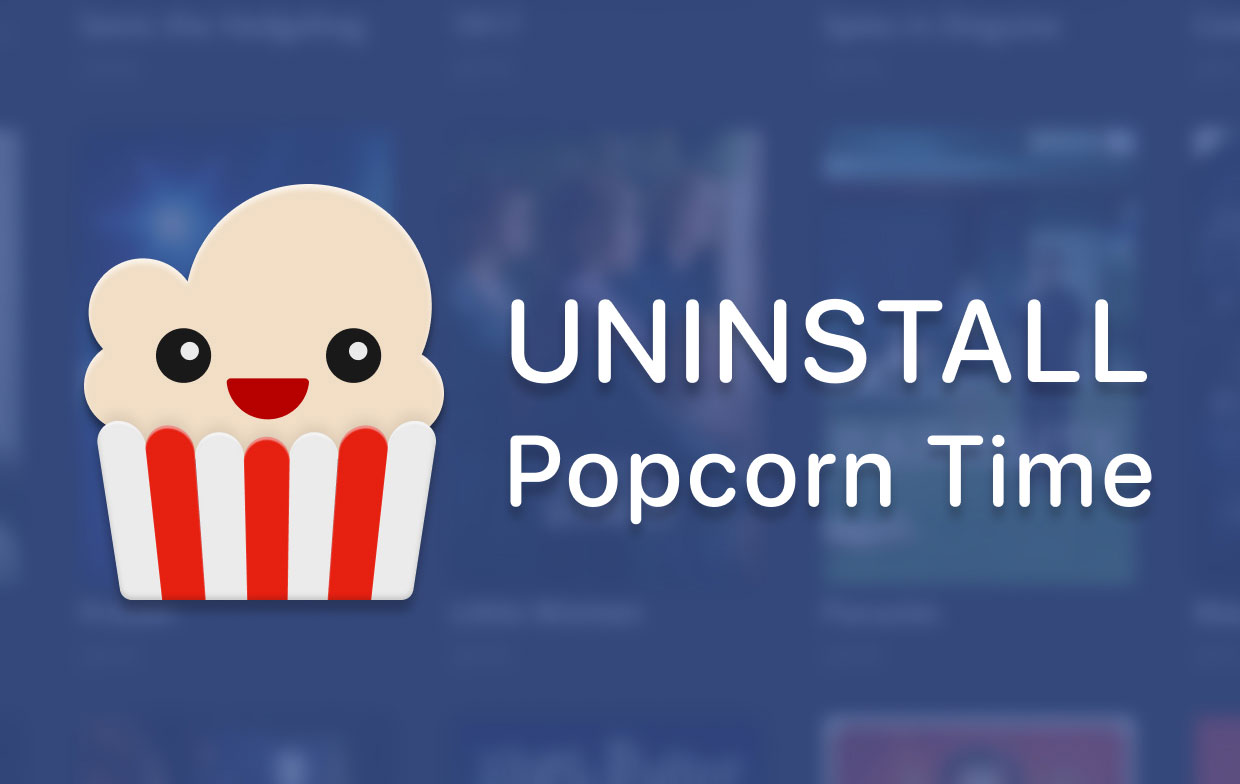
أسباب مختلفة لإلغاء تثبيت Popcorn Time من Mac
- على الكمبيوتر الشخصي ، يعتبر Popcorn Time عديم الفائدة.
- التطبيق ككل به مشكلة يجب مسحها أولاً.
- يجب إعادة تثبيت Popcorn Time.
- يشغل التطبيق مساحة تخزين كبيرة ، مما يؤثر على وظائف Mac.
- على جهاز Mac ، يُنشئ Popcorn Time مشكلة في التطبيق مع التطبيقات الأخرى.
المشكلات الشائعة التي تمت مواجهتها أثناء العملية
- لست متأكدًا من أين تبدأ عملية إلغاء تثبيت البرنامج.
- من غير الواضح كيفية القيام بذلك بشكل صحيح حذف تطبيق على جهاز Mac.
- من المستحيل تحديد موقع بيانات Popcorn Time وبقاياها على الكمبيوتر وحذفها.
- لا يمكن محو جميع الملفات المرتبطة بالتطبيق تمامًا.
- عند محاولة إلغاء تثبيت Popcorn Time بالطريقة المعتادة ، فإنه يفي بمشكلات مثل فشل عملية إلغاء التثبيت في الاستجابة أو الإغلاق قبل الإكمال.
الجزء 2. كيفية إلغاء تثبيت Popcorn Time يدويًا على نظام Mac؟
في العديد من الدول الأوروبية ، الفشار الوقت تم حظره. ومع ذلك ، يستمر المستخدمون في استخدام مهارات القرصنة لاستخدام هذا البرنامج عن طريق تثبيت VPN تابع لجهة خارجية ومكونات إضافية لتتبع الخصوصية. هذه التكتيكات التكنولوجية تجعل إزالة Popcorn Time من جهاز Mac الخاص بك أكثر تعقيدًا.
بالإضافة إلى ذلك ، بمجرد تثبيت التطبيق ، فإنه يقوم أيضًا بإنشاء ملفات خدمة لأداء أفضل للتطبيق على جهاز Mac الخاص بك. عند إزالة التطبيق بمفرده ، ستظل ملفات الخدمة الخاصة به موجودة على جهاز Mac. لذلك ، إذا كنت تريد إزالة Popcorn Time ، فيجب عليك القيام بذلك بشكل صحيح وإزالة جميع الملفات ذات الصلة. لإلغاء تثبيت Popcorn Time على نظام Mac ، اتبع الخطوات أدناه.
- قم بإنهاء تطبيق Popcorn Time.
- في مجلد التطبيقات ، حدد موقع وحدد ملف التطبيق. اسحب الملف القابل للتنفيذ وأفلته في سلة المهملات لحذفه.
- لإزالة بقايا Popcorn Time من دليل مكتبة المستخدم ، افتح مكتشف وحدد اذهب ← اذهب إلى المجلد من قائمة الباحث. في النافذة التي ستظهر ، اكتب
/Libraryوحدد Go. - في خانة رمز الخصم، أدخل TABBYDAY. المكتبة المجلدات الفرعية للمستخدمين التاليين ، حدد موقع وحذف جميع ملفات الخدمة غير الضرورية المرتبطة بتطبيق Popcorn Time:
~/Library/Preferences/com.popcorntime.PopcornTime.plist~/Library/Application Support/PopcornTime~/Library/Saved Application State/se.popcorn-time.PopcornTime.savedState~/Library/Caches/PopcornTime~/Library/Preferences/com.time4popcorn.Popcorn Time.plist
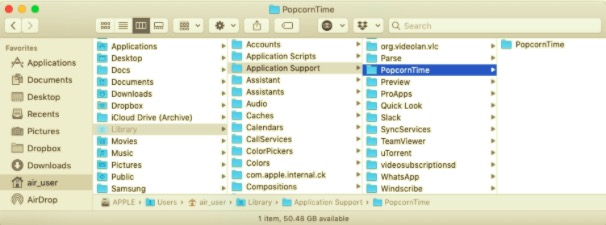
- لحذف Popcorn Time تمامًا من جهاز Mac الخاص بك ، افرغ القمامة بن وأعد تشغيل جهاز Mac الخاص بك.
الجزء 3. كيفية إلغاء تثبيت Popcorn Time تلقائيًا على نظام Mac؟
إذا كنت تريد حقًا جعل إلغاء تثبيت البرامج على جهاز Mac الخاص بك أسرع وأسهل وأكثر فاعلية ، فيجب أن تفكر في استخدام أداة إزالة تثبيت احترافية. في الوقت الحاضر ، هذه طريقة شائعة وأكثر ذكاءً لإلغاء تثبيت التطبيقات.
لإلغاء تثبيت Popcorn Time على Mac ، يمكنك استخدام برنامج إلغاء تثبيت شامل يقوم بفحص جميع ملفات التطبيق ويسمح لك بتدميرها في غضون ثوانٍ. PowerMyMac، على سبيل المثال ، هو تطبيق فريد يحتوي على أداة إلغاء التثبيت التي يمكنها ذلك قم بإزالة العديد من التطبيقات في بضع دقائق وبضع نقرات. باستخدام طريقة يدوية ، قد يستغرق البحث عن ملفات متعددة أو مواجهة مشاكل بينهما ربما لساعات.
ومع ذلك ، مع برنامج إلغاء التثبيت PowerMyMac، فهو يوفر عليك من إضاعة الوقت في البحث ، وستقوم الأداة بدلاً من ذلك بتحديد موقعه لك. لمعرفة المزيد حول كيفية استخدام التطبيق ، اتبع الدليل أدناه:
- قم بتنزيل التطبيق وتثبيت وتشغيل PowerMyMac على جهاز Mac الخاص بك. ستتيح لك الصفحة الرئيسية بعد ذلك رؤية نظام حالة جهازك.
- ثم ، انقر فوق إلغاء التثبيت والصحافة تفحص. انتظر حتى النهاية. إذا لزم الأمر ، يمكنك إعادة فحص جميع التطبيقات مرة أخرى.
- بمجرد اكتمال المسح ، ستظهر جميع التطبيقات المثبتة على جهاز Mac على اليسار. حدد موقع Popcorn Time وابحث عنه ، أو يمكنك ببساطة البحث عن الاسم في شريط البحث. بمجرد النقر فوق التطبيق ، ستظهر الملفات ذات الصلة به على اليمين.
- حدد جميع العناصر التي تريد إزالتها مع التطبيق. ثم تحقق مرة أخرى للتأكد من أنك قمت بتحديد الخيارات الصحيحة. بعد ذلك ، انقر فوق ملف نظيف الموجود في أسفل يمينك وانتظر حتى تكمل العملية نيابة عنك.
- ستظهر بعد ذلك نافذة منبثقة "اكتمل التنظيف". بعد ذلك ، يتم التأكيد على اكتمال عملية إلغاء التثبيت بالكامل. وسيظهر أيضًا مقدار ما حررت العملية بعض المساحة في التخزين لديك.

الجزء 4. استنتاج
افترض أنك لست معتادًا على جهاز Mac الخاص بك أو تفتقر إلى المهارات اللازمة لإجراء إلغاء التثبيت على جهازك. في هذه الحالة ، يجب أن تكون حذرًا عندما تقوم بذلك قم بإلغاء تثبيت Popcorn Time على نظام Mac، لأن الإزالة الخاطئة قد تؤدي إلى نتائج سلبية. علاوة على ذلك ، فإن الإزالة غير الكاملة ستؤدي إلى تراكم المخلفات ، مما قد يتسبب لاحقًا في حدوث مشكلات. لهذا السبب قدمنا بديلاً آخر لإلغاء تثبيت التطبيق باستخدام PowerMyMac. باستخدام هذه الطريقة ، لا تقوم فقط بإزالة Popcorn Time ولكن أيضًا جميع الملفات ذات الصلة.



